EclipseのAndroid Layout EditorでMapViewを追加する方法は?
画面レイアウトに、例えばEditTextやTextViewを追加する、というときは、EclipseのAndroid Layout Editorを使えば、簡単に出来ます。
以下の記事参照
Eclipseでのレイアウト編集方法
この方法で、MapViewを追加したいという事で、下記のリスト内を隈なく探しても、「MapView」がありません・・・。
じゃあどうしたらいいのか?
仕方ないので、レイアウトのXMLに直接書いてやるしか無さそうです。
Android Layout Editorには、「Layout」というタブと、「xx.xml」というタブがあります。
下記の画像の赤枠参照
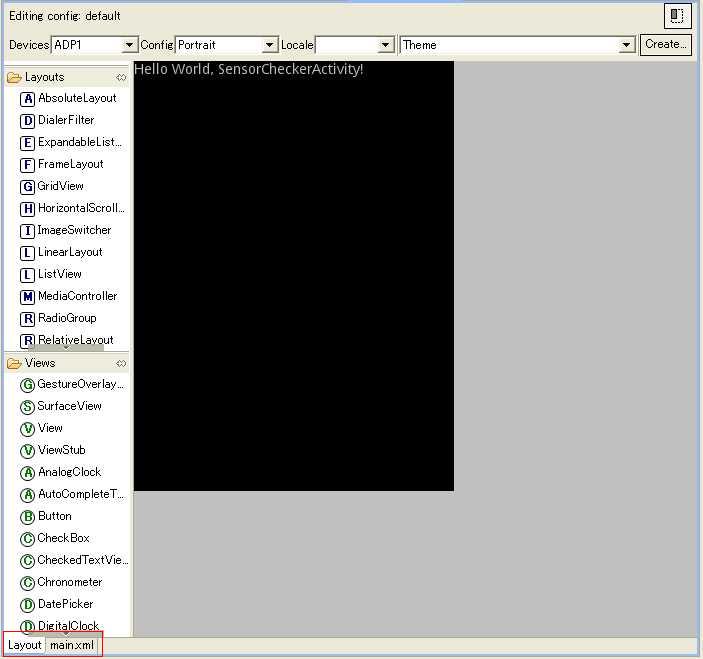
この「xx.xml」というタブを開くと、以下のような画面になります。
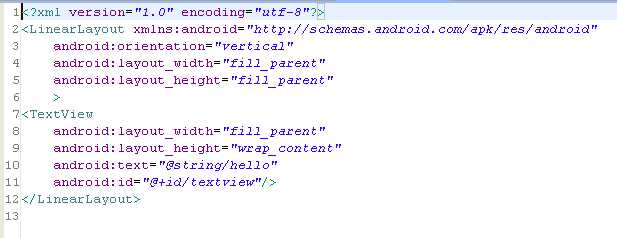
ここで、直接編集します。
例として、MapViewを一つだけ配置する事として、以下のような感じに修正します。
(注)下記コード内の「GoogleMapのAPIキー」は別途取得してください。ここでは、APIキーは取得済みという前提で話を進めます。
<?xml version=”1.0″ encoding=”utf-8″?>
<LinearLayout xmlns:android=”http://schemas.android.com/apk/res/android”
android:orientation=”vertical”
android:layout_width=”fill_parent”
android:layout_height=”fill_parent”
>
<com.google.android.maps.MapView
android:id=”@+id/mapview”
android:layout_width=”fill_parent”
android:layout_height=”fill_parent”
android:enabled=”true”
android:clickable=”true”
android:apiKey=”GoogleMapのAPIキー” />
</LinearLayout>
スポンサーリンク
上記のように、XMLに直接記入して保存する事で、MapViewの追加は完了です。
この後、再びlayoutタブに戻ると、以下のように、MapViewがちゃんと追加されています。
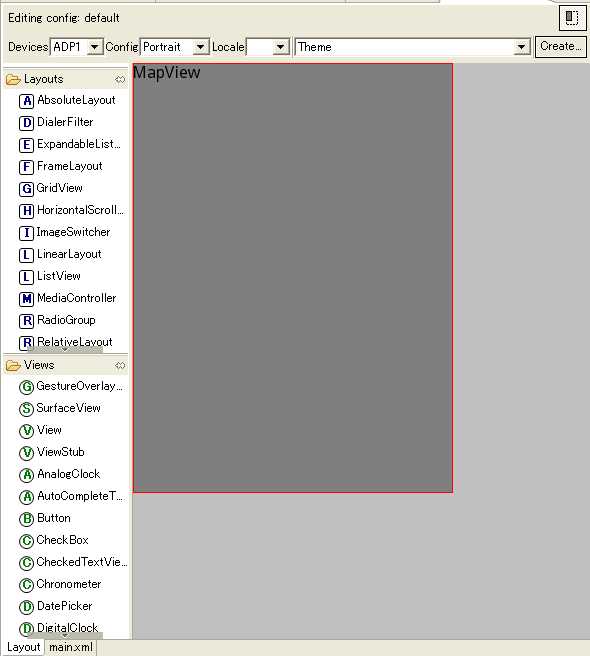
しかも、OutlineウィンドウやPropatiesウィンドウでも、表示されて、プロパティの編集も行えるようになります。
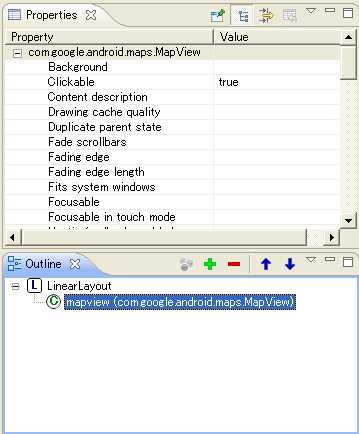
ここまで出来るのに、何故最初の追加だけはXMLを直接触らないといけないのか?と考えこんでしまいました。
その内出来るようになるかもしれませんね。
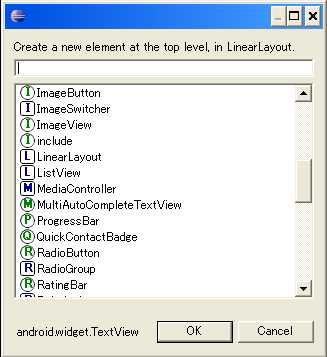

Leave a Reply